16 Google Maps para trucos de Android que cambiarán la forma en que navegas
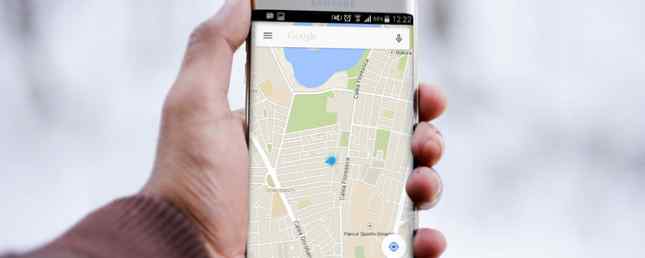
Google Maps para Android es más sorprendente de lo que creemos. Nuestros teléfonos han reemplazado los costosos dispositivos de navegación dedicados gracias a Google Maps. Podemos encontrar nuestro camino prácticamente en cualquier lugar con facilidad..
Pero a medida que Google Maps ha crecido con los años, también lo han hecho sus características. Por lo tanto, podría haber algunos trucos ocultos debajo de la superficie que cambiarán la forma en que navega.
Cubriremos trucos básicos y avanzados para usar Google Maps con su teléfono Android.
Trucos básicos de Android de Google Maps
1. Vea su velocidad y límites de velocidad

En realidad, esta función aún no está disponible en Google Maps, pero puede agregarla descargando Velociraptor desde Play Store. Simplemente descargue la aplicación, modifique la configuración a su gusto y luego diríjase a Google Maps.
Ahora debería ver una pequeña burbuja en el lado que muestra su velocidad actual y el límite de velocidad de la carretera en la que se encuentra. Incluso puede configurarlo para que le avise cuando supera el límite de velocidad para que no reciba una multa por exceso de velocidad..
2. Agregue una parada en boxes y verifique los precios del gas

Una vez que haya comenzado a navegar en algún lugar, puede tocar Buscar botón (la lupa) para buscar otra ubicación y agregarla como una parada en boxes. O si sabe que necesitará una parada en boxes antes de irse, toque el icono de tres puntos en la parte superior derecha y elija Añadir parada.
Aún más útil, si busca estaciones de servicio, le mostrará los precios de la gasolina en diferentes ubicaciones para que pueda ahorrar unos cuantos dólares en su próximo llenado..
3. Planificar viajes antes de tiempo

¿Alguna vez se preguntó cómo estará el transporte público en un momento determinado en el futuro cuando planifique un viaje? Google Maps te puede decir.
Comience tirando de las direcciones de un lugar a otro como de costumbre. Toque en el transporte público pestaña, luego pulsa la Salir a las botón. Saltará automáticamente a la hora actual, pero puede cambiarla a otra hora, cambiarla a Llegar por, O incluso elegir simplemente tomar el último tránsito disponible..
Estas estimaciones suelen ser bastante cercanas ya que es transporte público. Desafortunadamente, para estimar los viajes en automóvil antes de tiempo, todavía deberá usar Google Maps en la web.
4. Cambie su vista

Si Google Maps alguna vez se ha visto de manera diferente, es posible que haya encontrado accidentalmente una opción de visualización. La primera función es cambiar la orientación de su mapa tocando la brújula. Tóquelo una vez para orientar hacia el norte, y tóquelo nuevamente para orientar según el lugar al que esté mirando.
La segunda característica es ver los tamaños de los edificios virtuales. Extienda dos dedos para ver todos los edificios en un área determinada. Cuando desee volver a la vista de pájaro, simplemente pellizque con dos dedos para alejar la imagen.
5. Añadir etiquetas a las ubicaciones

Probablemente ya sabes que puedes Estrella artículos para guardarlos para más adelante en Mis lugares, ¿Pero sabías que también puedes agregar etiquetas a lugares? Sin embargo, no puede agregar etiquetas a lugares registrados en Google Maps..
Digamos que usted visita una tienda y quiere recordar dónde está. Usted puede Estrella y su nombre aparecerá bajo Tus lugares. Pero no puedes agregar una etiqueta a ese lugar porque ya tiene un nombre.
Por otro lado, digamos que usted visita la casa de un amigo. Obviamente, no tienen su dirección registrada como empresa en Google Maps, por lo que aparece una dirección estándar para ellos. Ahí es cuando puede agregar una etiqueta a un lugar, asígnele el nombre La casa de paul, y también aparecerá bajo Tus lugares.
6. Mantenga pulsado para navegar más rápidamente

Mencionamos esto brevemente al repasar los conceptos básicos de Google Maps en Android Google Maps en Android: todo lo que necesita saber Google Maps en Android: todo lo que necesita saber ¿Google Maps en su dispositivo Android se siente un poco intimidante? Te tenemos cubierto. Aquí encontrará todo lo que necesita saber sobre el uso de Google Maps en Android. Leer más, pero vale la pena repetir. Cuando busca una ubicación, aparece un botón azul en la parte inferior derecha que puede tocar para ver diferentes formas de navegar allí.
Sin embargo, si ya está bien con el primer método de navegación que elige (por ejemplo, conducir por el tiempo más corto), puede presionar prolongadamente ese círculo azul para saltar a la navegación..
7. Enviar direcciones a su teléfono

Busque direcciones en Google Maps en su computadora, solo para darse cuenta de que realmente las necesita en su teléfono para navegar?
Si ha iniciado sesión en la misma cuenta de Google tanto en su computadora como en su teléfono, simplemente puede elegir Envía direcciones a tu teléfono. Recibirás una notificación que te llevará a la navegación en Google Maps..
8. Navegar dentro de los centros comerciales

Google Maps no es solo para carreteras; De hecho, funciona para algunos centros comerciales. Si estás cerca de un centro comercial importante, haz zoom para ver el diseño de ese centro comercial. Puede encontrar tiendas específicas, ubicar los baños e incluso navegar por pisos separados.
9. Mira dónde has estado

Abre las tres barras Menú en la parte superior izquierda de la pantalla y elija Tu línea de tiempo. Aquí, puede navegar a cualquier día en el pasado y ver exactamente dónde fue.
Si esto le parece demasiado espeluznante, siempre puede eliminar su historial de ubicación Cómo ver y eliminar su historial de ubicación en Google Maps Cómo ver y eliminar su historial de ubicación en Google Maps Puede ser bastante sorprendente ver cuánta información de ubicación tenemos re compartiendo felizmente con Google. Leer más (o deshabilitar la función por completo). También puede agregar notas a ciertos días para recordar lo que hizo.
Aunque esto no es perfecto. El mío parece pensar que fui en bicicleta a la tienda de comestibles hace unos días, a pesar de que no tengo una bicicleta.
10. Pulse dos veces para ampliar
Este es uno simple, pero es un cambio de juego para el uso con una sola mano. ¿Quieres ampliar? Toca dos veces la pantalla rápidamente, pero mantén el dedo en la pantalla después del segundo toque, luego arrástralo hacia abajo. Para alejar, haga lo mismo pero arrastre hacia arriba.
Si alguna vez has perdido el control con tu teléfono intentando hacer un pellizco para acercar con una sola mano, esto debería ayudarte en el futuro..
Trucos avanzados de Google Maps para Android
Google Maps se integra con otras aplicaciones y servicios de Google disponibles en su teléfono Android.
Cuando aprende algunos de estos trucos más avanzados y funciones menos conocidas en Google Maps para Android, 10 funciones menos conocidas en Google Maps para Android 10 características menos conocidas en Google Maps para Android Google Maps tiene algunas características sorprendentes que la mayoría de las personas no usan No sé sobre Leer más, te preguntarás cómo te has ido sin ellos..
11. Usa el control de voz con lugares guardados
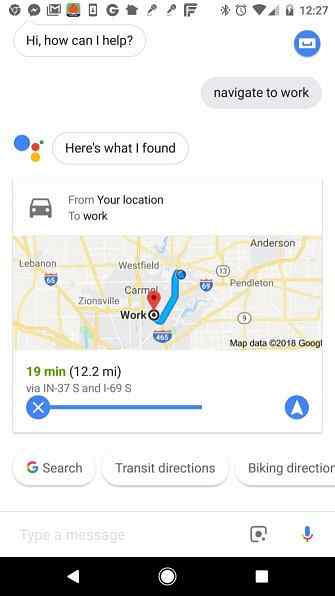
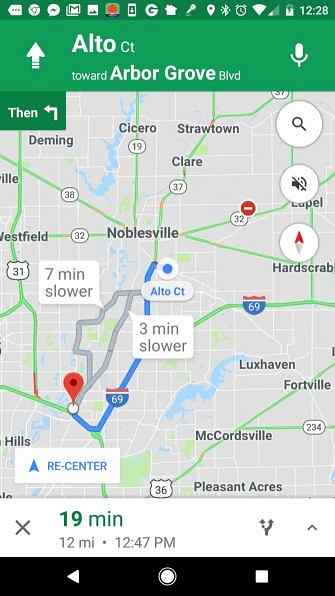
Una de las ventajas de guardar etiquetas en sus ubicaciones visitadas con frecuencia es que facilita mucho la navegación controlada por voz. Funciones de control de voz de Google Assistant 15 maneras de controlar tu vida por voz con Google Assistant 15 formas de controlar tu voz por voz con el asistente de Google Diga los comandos correctos a Google Assistant, y puede mejorar su vida de una forma que nunca imaginó. Leer más son poderosos.
Si tienes el Asistente de Google instalado en tu Android, puedes decir “navegar al trabajo.” El asistente abrirá Google Maps, creará la ruta automáticamente y abrirá la pantalla de navegación para llegar allí.
Las etiquetas le permiten hacer una navegación completamente con manos libres a cualquier ubicación. Esto también es posible al decir la dirección o el nombre oficial de una ubicación (como una gasolinera o un restaurante), pero eso es un poco más complicado que simplemente indicar un nombre de etiqueta simple.
12. Guardar rutas más rápidas que Google no sabe
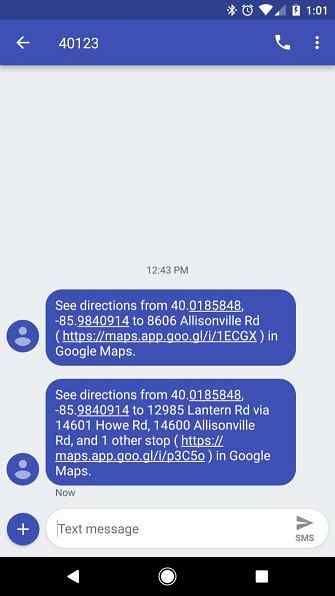
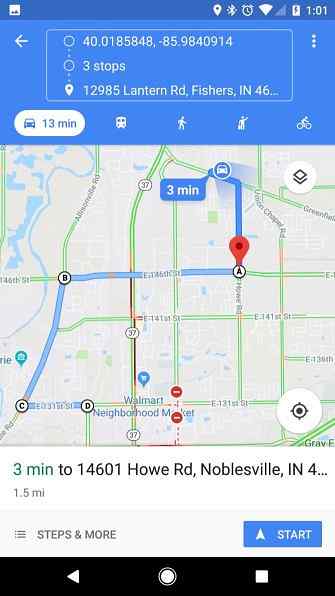
A través de la experiencia de vivir en un área específica, es posible que ya sepa que alrededor de una hora específica cada día el tráfico retrocede en un semáforo en particular. La ruta aún puede ser más rápida que tomar la autopista, pero por experiencia, sabe que si cruza una carretera del parque en una carretera paralela diferente, puede llegar al trabajo 10 minutos más rápido..
Cuando Google Maps crea una ruta para usted, por lo general trata de mantenerse en las carreteras principales o autopistas. Volverá a las carreteras más pequeñas para evitar una carretera con tráfico de hora punta alta, pero rara vez lo llevará por vecindarios o carreteras más pequeñas.
Desafortunadamente, no hay forma de trazar sus propias rutas en su teléfono, pero hay una solución alternativa. Al utilizar Google Maps en su PC, puede planificar su ruta completa agregando varios destinos, uno después del otro. Haz de cada destino otro giro en toda tu ruta..

Una vez que haya terminado de crear su ruta paso a paso, simplemente haga clic en Envía direcciones a tu teléfono al final de la ruta.

Esto enviará un enlace a su ruta. Solo guarda esta ruta en cualquiera de tus aplicaciones de notas favoritas de Android.
Entonces, la ruta siempre estará disponible en su teléfono con un solo toque. El enlace abrirá Google Maps con la ruta completa lista para navegar en cualquier momento.
13. Guarda lugares en tu calendario
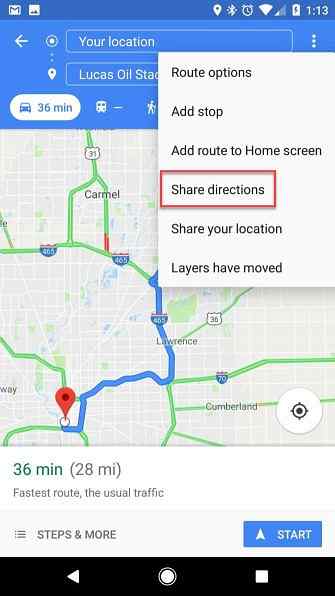
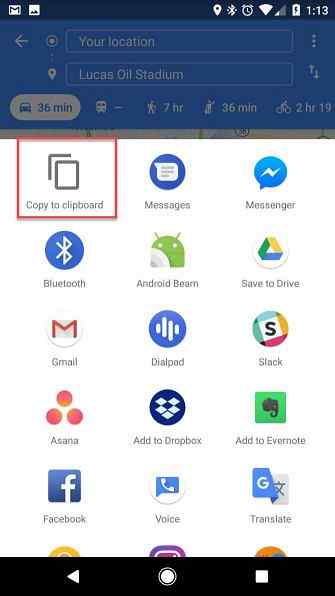
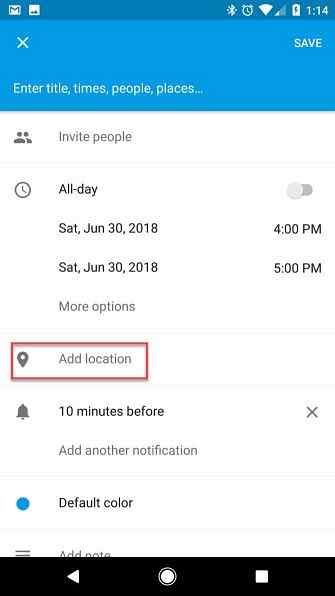
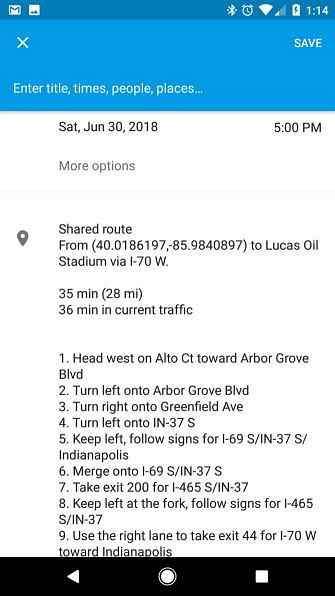
Cuando tiene un viaje o un evento al que ir, definitivamente no desea perder tiempo sentado en su camino de entrada tratando de encontrar el correo electrónico que contenía las instrucciones o buscar la dirección correcta.
Para ahorrar tiempo, cuando esté planeando un evento, abra Google Maps en su teléfono y obtenga la dirección del evento. Esto es más conveniente cuando recibe una invitación de un amigo por primera vez o cuando compra entradas. Las 6 mejores ubicaciones de entradas para conseguir entradas de eventos, conciertos y deportes. Las 6 mejores páginas de entradas para obtener entradas de eventos, conciertos y deportes. de los mejores sitios de entradas que son mejores que Ticketmaster si desea obtener asientos increíbles en eventos populares y con entradas agotadas. Lea más y ya en el sitio web que tiene la dirección.
- Una vez que el mapa está arriba, solo toca los tres puntos en la esquina superior derecha, luego selecciona Compartir direcciones del menu.
- Esto abrirá una lista de aplicaciones; seleccionar Copiar al portapapeles.
- Abra Calendario, cree un evento el día que vaya y pegue el enlace para compartir en el Añade una ubicación campo dentro de Google Calendar.
- Esto integrará el conjunto completo de direcciones en formato de texto, paso a paso. También incluye un enlace para abrir la ruta directamente en Google Maps..
Ahora, cuando es hora de partir para el evento, todo lo que necesita hacer es abrir su recordatorio de calendario, seleccionar en el enlace de ruta en el campo de ubicación, y ya está en camino.
14. Añadir comentarios y fotos a lugares visitados
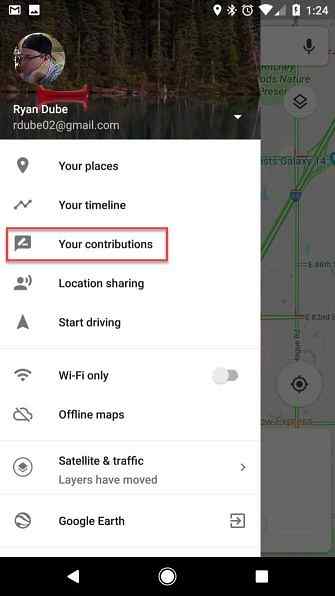
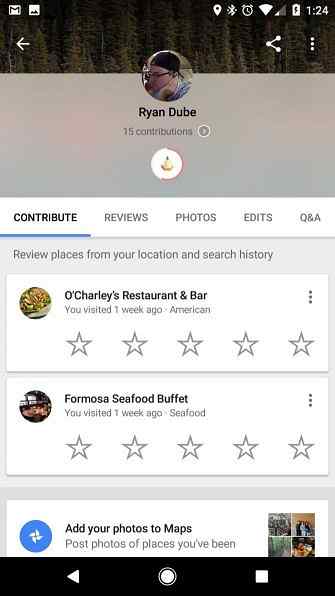
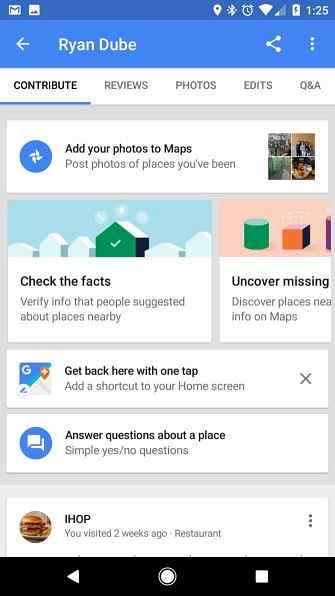
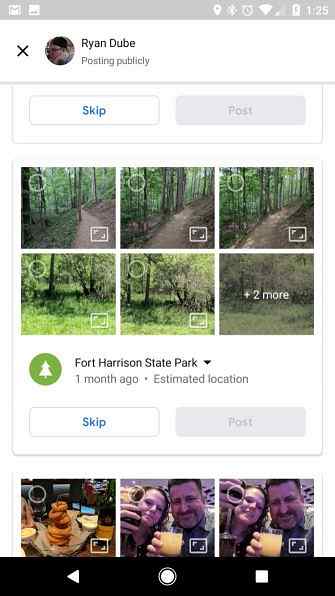
Si te gusta contribuir a la experiencia que otras personas tienen en los restaurantes y otras empresas que has visitado, Google Maps lo hace extremadamente simple. Todo lo que tienes que hacer es visitar. Tus contribuciones en el menú de Google Maps.
Como se mencionó anteriormente, Google mantiene una línea de tiempo completa de la ubicación que ha visitado. Así que en esta sección, Google proporciona una página conveniente en la que puede desplazarse y calificar rápidamente las empresas en las que ha estado. Esto es mucho más conveniente que intentar buscar el negocio para proporcionar una revisión.
Además de dejar comentarios, la sección Fotos le brinda la oportunidad de agregar sus fotos a Mapas. Estos provienen de su cuenta de Google Photos Cómo encontrar una foto en Google Photos y organizar imágenes Cómo encontrar una foto en Google Photos y organizar imágenes ¿Desea encontrar una foto? Le mostraremos cómo buscar en Google Photos y organizar sus imágenes para que encuentre una imagen en un instante. Leer más (sincronizado con su teléfono), con la ubicación identificada en función de dónde estaba cuando tomó las fotos. En esta sección, puede seleccionarlos y tocar el Enviar Botón para agregarlos públicamente a Google Maps para que el mundo vea.
15. Deja que tu familia siga tus viajes
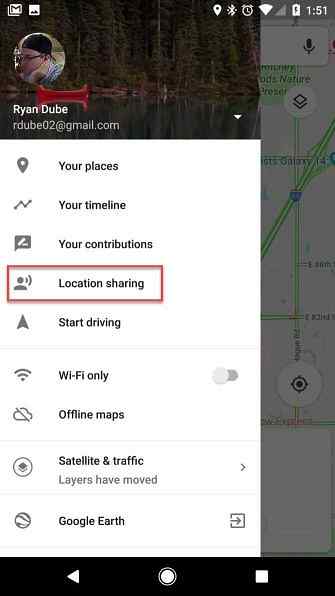
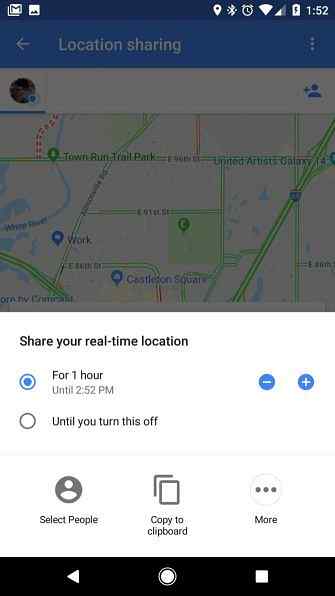
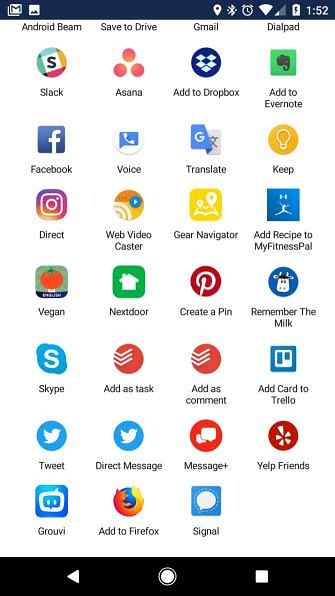
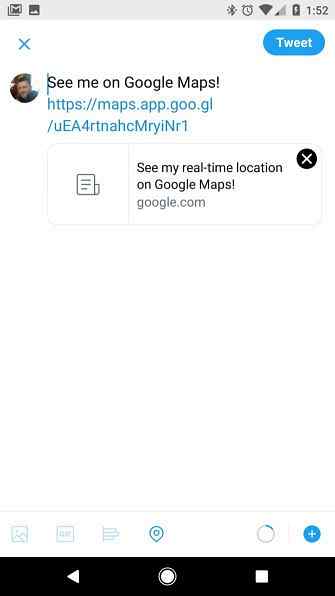
Una de las partes más difíciles de viajar, ya sea que esté en un viaje universitario o viaje por negocios, es estar lejos de sus seres queridos..
Cómo compartir la ubicación de Google Maps Cómo rastrear amigos en tiempo real Usando Google Maps Cómo rastrear amigos en tiempo real usando Google Maps Google Maps ahora le permite compartir su ubicación en tiempo real con otros. La próxima vez que llegues tarde, esto les permitirá saber exactamente cuándo esperarte. Lea más, puede dejar que sus familiares y amigos se mantengan al tanto de dónde se encuentra durante todo su viaje.
Para habilitar esto:
- Abra el menú de Google Maps y seleccione Compartir ubicación.
- Escoger Empezar.
- Elija si desea compartir por un período de tiempo establecido, o indefinidamente hasta que desactive la opción de compartir ubicación..
- Seleccione las personas de sus contactos con quienes desea compartir su ubicación o copie el enlace en su portapapeles. También puede seleccionar cualquier aplicación, como Twitter o Facebook, para compartir el enlace públicamente..
Encontrarás un montón de usos divertidos para esta característica. Es perfecto si eres un escritor viajero y quieres que tus fans sigan tu camino en tiempo real. También es genial si quieres que tu familia siempre se sienta como si estuvieran a solo un clic de distancia mientras viajas.
16. Descargar mapas para navegar fuera de línea
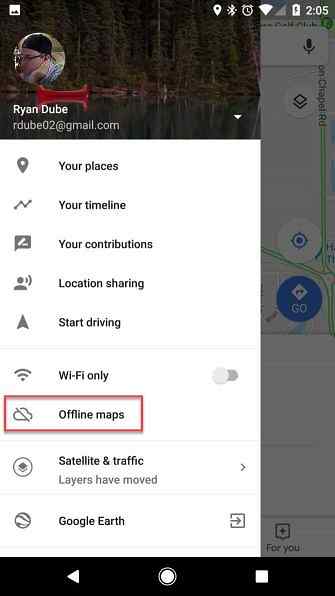
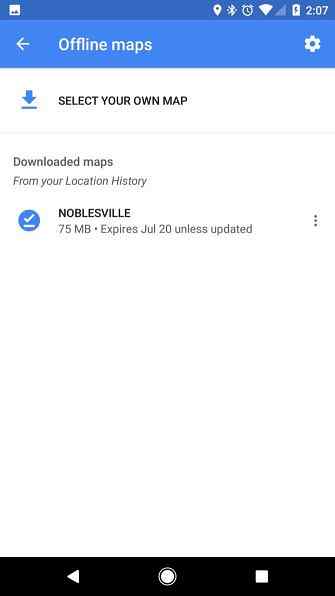
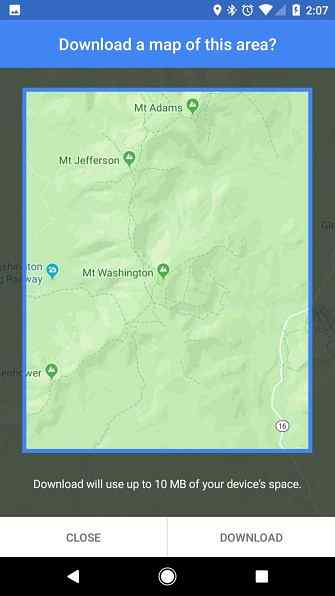
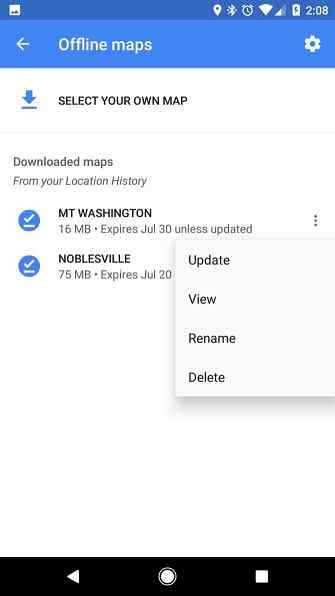
Golpeando un “punto muerto” Sin servicio celular es miserable cuando estás usando Google Maps. Esto es común cuando se viaja en lugares remotos, como cuando estás en un viaje de campamento.
La solución a esto es descargar un mapa fuera de línea del área antes de ir allí. Puedes hacer esto en tu teléfono siguiendo estos pasos:
- Cuando estés en Wi-Fi, abre el mapa de la ubicación que vas a visitar.
- En el menú de Google Maps, seleccione Mapas offline.
- Escoger Seleccione su propio mapa.
- Arrastre el mapa resultante para mostrar el área que desea guardar, luego presione la tecla Descargar botón.
- Renombra el mapa para que sea fácil de encontrar en la lista.
Ahora, cuando esté de viaje y visite el área, puede usar Google Maps sin ningún servicio de datos móviles. Tenga en cuenta que el mapa descargado requerirá al menos 10 MB de espacio en su teléfono, y las áreas más grandes pueden requerir mucho más que esto.
¿Cuál es tu truco favorito de Google Maps??
Estos son solo algunos de nuestros trucos favoritos, pero eso no significa que sea una lista exhaustiva. Google agrega regularmente más funciones geniales a Maps.
Si te sorprende todo lo que puede hacer Google Maps, consulta nuestra explicación de cómo funciona realmente Google Maps. ¿Cómo funciona Google Maps? ¿Cómo funciona Google Maps? Millones de personas utilizan Google Maps todos los días y usted podría ser uno de ellos, pero ¿cómo funciona realmente y cómo mantiene Google tan bien su precisión? Lee mas .
Explorar más sobre: Google Maps.


